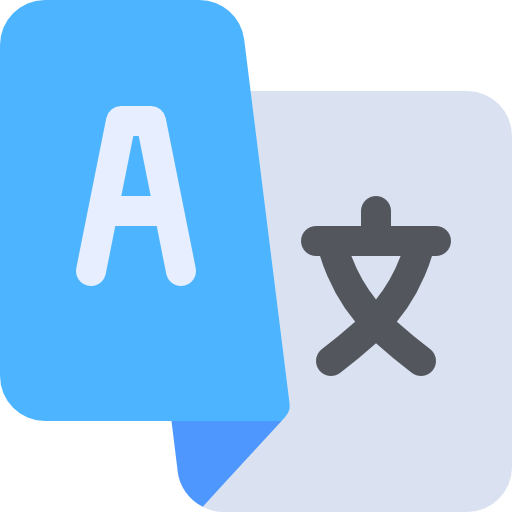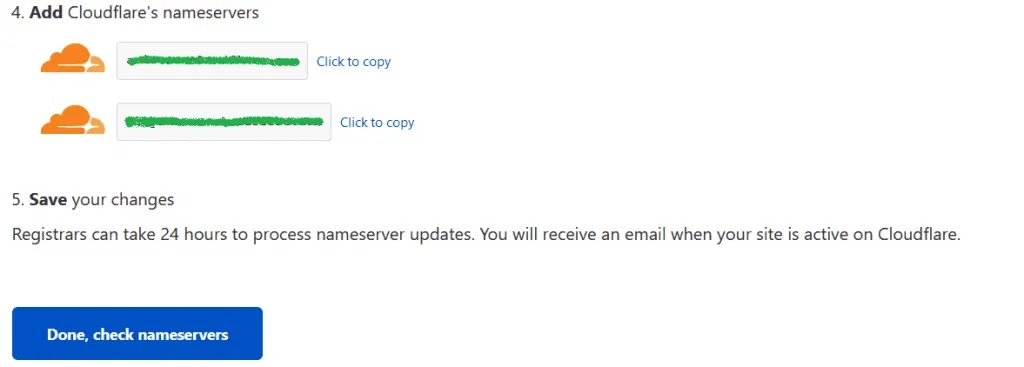Cloudflare, özellikle internet güvenliği, DDoS, alan adı ve sunucu gibi konularda hizmet veren Amerika merkezli bir şirket. Son dönemlerde webmaster sitelerinde sürekli olarak karşımıza çıkan Cloudflare, sağladığı ücretli ve ücretsiz hizmetlerle sitenizi hem çok daha güvenli bir hale getiriyor hem de cache özelliği sayesinde sitelerinizi %30'a kadar hızlandırabiliyor. Siber saldırılar konusunda da adeta bir kalkan gibi sitenizi koruyor.
Bu servisten neden bahsedeceğime gelecek olursak; blogumu ilk açtığım yılları geçecek olursam özellikle son iki üç yıldır yoğun bir şekilde yabancı site ve ülke kaynaklı ziyaretçiler gelmekteydi. Sürekli olarak Rusya, Amerika, Kanada gibi çeşitli ülkelerden gelen ziyaretçi akınıyla nasıl başa çıkarım diye düşünüp duruyordum. En son R10.net webmaster forumunda konu açarak yardım istedim ve bana Cloudflare önerdiler. Sitemin altyapısı Blogger olduğu için Cloudflare entegrasyonu ile alakalı Türkçe bir makale bulamadım. Aramalarım sonucunda ise Techrbun sitesinde detaylı bir anlatım buldum. Aslında burada anlatacaklarım konusunda bu sitede yazılı olanların daha kısa, öz ve Türkçe hali diyebilirim. Cloudflare deneyimlerimi sizlere ilerleyen zamanlarda detaylı olarak aktarırım şu anda sadece kurulumundan bahsedeceğim.
Kuruluma geçmeden önce bu kurulumu gerçekleştirebilmek için bir özel alan adı sahibi olmalısınız ve bunu Blogger sitenize bağlamış olmalısınız. Blogspot.com şeklindeki uzantılar için Cloudflare kurulumu yapamazsınız.
Öncelikle Cloudflare sitesine girip üye olmalısınız.
Daha sonra aşağıdaki görseldeki gibi altta belirtilen ücretsiz hizmeti seçin ve devam edin.
Bu adımları tamamladıktan hemen sonra karşınıza çıkan sayfada özel alan adınız için verilen DNS kayıtlarını göreceksiniz. Bu kayıtları alan adını almış olduğunuz yer sağlayıcı da Cloudflare'ın size gösterdiği şekilde değiştirin.
Bu değişikliği yaptıktan sonra resimde gördüğünüz "Done, check nameservers" butonuna basın ancak alan adınızın nameserverlarının güncellenmesini ve Cloudflare sunucularına bağlanmasını beklemeniz gerecek. Bu süreç yaklaşık olarak 48 saat kadar sürebilir.
Bu adımları tamamladıktan sonra Cloudflare size bazı hızlı ayarlamalar gösterecek bunların hepsini "Enable" butonuna basarak aktif hale getirin.
Tüm adımları tamamladıktan sonra Cloudflare (nameserver yönlendirmeleri de tamamlandığında) aktif hale gelmiş olacaktır.